任天堂から発売中のNintendo switchソフト「ナビつき!つくってわかる はじめてゲームプログラミング」は、テレビモードでマウスを使うことができます。
switchのゲームをマウスで遊んだことがない方は多いと思います。どんなマウスが使えるのか?使い方や実際に使ってみた操作性について記事にしたいと思います。
switch「はじめてゲームプログラミング」記事一覧はこちら
公式HPのQ&Aで使えるマウスを確認!
任天堂の公式HPのQ&Aにどのようなマウスが使えるかについての答えがありました。
Q どのようなマウスが使えますか?
USB接続できる一般的なマウスが使えます。
※ワイヤレスマウスの場合は、USBレシーバーと無線接続するタイプをご使用ください。BluetoothでNintendo Switch本体と直接無線接続することはできません。
https://www.nintendo.co.jp/switch/awuxa/faq/index.html
※ドライバーインストールが必要なタイプのマウスはご使用いただけません。
※すべてのマウスで動作を保証するものではありません。
Switchの「はじめてゲームプログラミング」をTVモードで遊ぶときに使えるマウスはUSB接続できる一般的なマウスが使えます。
ワイヤレスマウスの場合はUSBレシーバーと無線接続するタイプが使えます。
switch専用のマウスを買う必要はありません。
USB接続のPC用のマウスがおうちにあれば、使える可能性が高いので、試してみてください。
↓私がいつもPCで使っているワイヤレスマウスも、使用できました。
|
|
BluetoothでNintendo Switch本体と直接無線接続するタイプは使えませんので新しく買う場合は注意しましょう。
はじめてゲームプログラミングの公式HPのQ&Aではコードのあるマウスをつなげている写真が載っていますが、コードのないマウスの方が便利で使いやすいので、新たに買うのであれば、ワイヤレスマウスがおすすめです。
ドライバーのインストールが必要なマウスは使えませんので、購入前にご確認ください。
マウスの接続方法と使い方は?
マウスの接続方法は、とっても簡単です。
USB(ワイヤレスマウスの場合はUSBレシーバー)をNintendo SwitchドックにUSB接続するだけです。
(*画像クリックで楽天にとびます。)
↑USBを接続する部分は、Nintendo Switchドックの左側に2つあります。
Nintendo Switchのホーム画面ではマウスは使用できません。
はじめてゲームプログラミングのソフトを起動するのは他のコントローラーを使用してください。
マウスの操作性は?
実際にswitch「はじめてゲームプログラミング」をテレビモードでマウスを使って操作してみました。
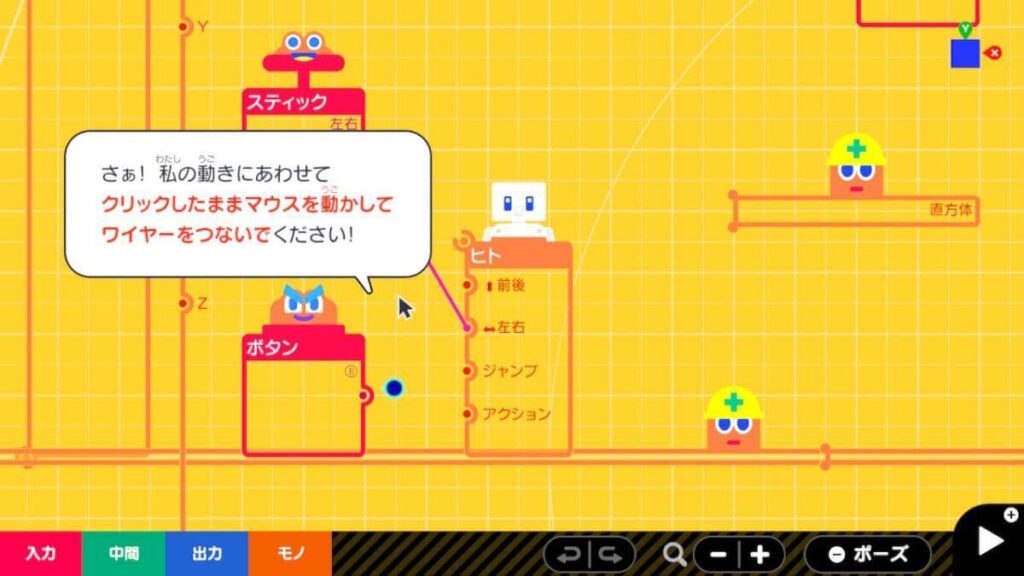
↑マウスを接続すると、ゲーム内の「ナビ」にも「マウス」という言葉がでてきてマウス用のナビをしてくれます。
マウスを接続せずに、テレビモードではじめてゲームプログラミングを遊ぶ場合は、Lスティックでマウスポインタを移動させて操作することになります。
Lスティックよりもマウスの方がマウスポインタの動くスピードが速いので、テレビモードでも快適に遊ぶことができます。
マウスの操作はマウスポインタを動かすことと、左クリックをするだけなので、マウスに慣れてない人でも簡単に操作できます。
switch「はじめてゲームプログラミング」は、色んな種類の「ノードン」というものを線でつなぐことによって様々なゲームを作ることのできるソフトです。
線をつなぐ作業が多いので、マウスポインタを素早く動かせるマウスの操作性はとても便利だと思います。
テレビモードで遊ぶ人には、ワイヤレスマウスで操作するのが、おすすめです。
マウスが使えない場合とは?
switch「はじめてゲームプログラミング」でマウスが使えるのは、テレビモードの場合だけなので、テーブルモードと携帯モードの場合はマウスは使えません。
テーブルモードや携帯モードでは、画面に直接触れて、操作ができるタッチパネル操作ができます。
タッチパネルでは直感的に操作できるので、テレビモードでのマウス操作以上に簡単に感じる人が多いと思います。
テレビモードは、お子さんの目が悪くなるのが心配で大きな画面でプレイして欲しい場合や、みんなで画面を見ながら楽しんだり、チェックポイントをみんなで考えたり教え合ったりしたい場合に便利だと思います。
また携帯モードで作ったゲームをテレビで大画面でみんなで遊ぶのも楽しそうですね。
はじめてゲームプログラミングでのマウス操作まとめ
Nintendo switch「はじめてゲームプログラミング」でマウスを使うポイントをまとめていきます。
・USB接続できるPC用マウスが使える。
・ワイヤレスマウスが使いやすいのでおすすめ。
・使い方はドックのUSBポートにつなぐだけ。
・テレビモードでは、マウスがあった方が便利。
・テーブルモード・携帯モードでは、マウスは使えない。
この記事がNintendo switchソフト「ナビつき!つくってわかる はじめてゲームプログラミング」をマウスでプレイしようと思っている方のお役に立てれば嬉しいです。
関連記事⇒
《検証》switchはじめてゲームプログラミングの対象年齢は?幼児や小学生低学年でも遊べる?
《実践》はじめてゲームプログラミングはswitchライトでも遊べるか?できないこともあるので注意!
switchはじめてゲームプログラミングのパッケージ版・ダウンロード版の違いは?ふりかえりカードって必要?

![[商品価格に関しましては、リンクが作成された時点と現時点で情報が変更されている場合がございます。] [商品価格に関しましては、リンクが作成された時点と現時点で情報が変更されている場合がございます。]](https://hbb.afl.rakuten.co.jp/hgb/21a12c7a.62b3b83f.21a12c7b.cb130d1f/?me_id=1269553&item_id=10519860&pc=https%3A%2F%2Fthumbnail.image.rakuten.co.jp%2F%400_mall%2Fbiccamera%2Fcabinet%2Fproduct%2F0114%2F00000001423727_a01.jpg%3F_ex%3D300x300&s=300x300&t=picttext)



